
Gähn, was ist das denn, schon wieder ein Neuling in der
Regelmäßige Leser unseres Blogs werden unsere Skepsis verstehen - wir testen solche Produkte ständig und sind am Ende fast immer vom Endergebnis enttäuscht.
Früher gab es immer etwas das ist falsch, zum Beispiel könnte die Gerätekompatibilität großartig sein, aber vielleicht ist die zugrunde liegende Web-Benutzeroberfläche schlecht. Oder die Web-Benutzeroberfläche ist fantastisch, wirklich benutzerfreundlich, aber der Controller funktioniert nur mit einer Handvoll Geräten.
Lesen Sie weiter, um unsere Gedanken zum neuen devolo Home Control
devolo wer?
Möglicherweise haben Sie im Laufe der Jahre devolo-Produkte in Ihrem örtlichen Computergeschäft gesehen – das Unternehmen ist seit 2002 führend in der Heim- und Unternehmensnetzwerktechnologie.
Am bekanntesten ist die Entwicklung innovativer „Powerline“-Netzwerkprodukte, die Ihre vorhandene AC-Netzverkabelung nutzen, um Ihr kabelgebundenes
Es ist ein mutiger Schritt, den auch andere Hersteller machen. Da die Heimautomatisierungstechnologien immer beliebter werden und sich immer mehr durchsetzen, ist es für große Unternehmen wie dieses wichtig, ihre etablierten Marken in den Wettbewerb zu bringen.
Auspacken
Wir können einem Versuch nicht widerstehen od Unboxing-Session und devolo hat in dieser Hinsicht nicht enttäuscht, vor allem aufgrund der Menge von Kisten mit Spielzeug, die sie uns tatsächlich geschickt hatte. Achtung, andere Hersteller – wenn Sie möchten, dass wir Ihr System überprüfen, senden Sie uns bitte das komplette Paket und nicht nur ein paar isolierte Geräte, die nicht zusammen verwendet werden können!
od Unboxing-Session und devolo hat in dieser Hinsicht nicht enttäuscht, vor allem aufgrund der Menge von Kisten mit Spielzeug, die sie uns tatsächlich geschickt hatte. Achtung, andere Hersteller – wenn Sie möchten, dass wir Ihr System überprüfen, senden Sie uns bitte das komplette Paket und nicht nur ein paar isolierte Geräte, die nicht zusammen verwendet werden können!
Also ein guter Anfang von devolo, sie haben uns tatsächlich ALLE Geräte der Reihe zum Ausprobieren geschickt und das Auspacken war eine Freude. Tolle Verpackung mit informativen Details zu den Funktionen der einzelnen Geräte und ihrer Verwendung im größeren System. Entdecken Sie unsere devolo Rebe Videos, um zu sehen, was wir meinen.
Berücksichtigen Sie klare und prägnante Handbücher sowie das passende Zubehör für jedes Gerät (z. B. Batterien und Befestigungsmaterial), und Sie haben hier keinen Grund zur Sorge. Es ist sicherlich eine erfrischende Abwechslung, nicht nach Batterien aus der Fernbedienung suchen oder Handbücher aus dem Internet herunterladen zu müssen.
Und ja, wir wissen, dass ein „digitales“ Handbuch Papier spart, aber es gibt wirklich nichts Besseres, als ein Handbuch zum Lesen in den Händen zu halten, und wenn wir ein PDF herunterladen, drucken wir es meistens sowieso aus! Es lohnt sich, die Devolo-Handbücher vor dem Start durchzulesen - normalerweise etwas, was die meisten von uns nie tun - aber in diesem Fall werden viele nützliche Dinge erwähnt, die für diejenigen, die neu bei Devolo sind, definitiv hilfreich sein werden.
Erste Eindrücke und Controller-Setup
Den aufmerksamen Augen unter Ihnen wird sicherlich auffallen, dass Ihnen die devolo-Geräte bekannt vorkommen, und zwar, weil sie alle die gleiche Basishardware, die unter neuem Markennamen von Herstellern wie Danfoss erhältlich ist,

Dies ist ein gängiger Ansatz, der heutzutage immer häufiger verwendet wird, da er es dem Hersteller ermöglicht, vorhandene Geräte zu verwenden, diese jedoch mit seiner eigenen Firmware zu laden. Dies ist ein schnellerer Weg zur Marktreife, als die Hardware von Grund auf neu zu entwickeln.
Wir wenden uns der devolo „Home Control Central Unit“ (HCCU) zu – einer
Die HCCU ist ein interessantes Design, da es sich um eine Plug-in-Einheit mit einem
Anfangs waren wir etwas verwirrt über die Wahl dieses Formfaktors, da wir davon ausgingen, dass die typische Position einer Steckdose (knapp über der Sockelleiste, hinter Vorhängen, Schränken usw.) nicht wirklich dazu geeignet wäre, eine gute
Beim Durchblättern des Handbuchs wird jedoch schnell klar Warum devolo hat sich bei seinem Controller für diese Bauform entschieden – Sie können ihn direkt in ein bestehendes dLAN-Netzwerk integrieren! Richtig, wenn Sie bereits devolo dLAN Netzwerk-Extender nutzen, können Sie den devolo Controller einfach an jede Steckdose anschließen. Socket und fügen Sie es dem Netzwerk hinzu. Sie müssen also nicht einmal brauchen ein
Zu Testzwecken haben wir uns entschieden, die devolo HCCU unten in der Küche zu platzieren, da dies ein relativ zentraler Ort ist und sich die Steckdose auf Thekenhöhe befindet und somit „freier Luft“ ist. Glücklicherweise haben wir CAT5e-Kabel in jedem Zimmer, so dass ein paar Patchkabel später und die HCCU hatte eine direkte
Zurück oben in unserem Büro haben wir die HCCU-IP-Adresse unseres Internet-Routers ermittelt und schnell geprüft, ob es eine lokale Web-Benutzeroberfläche oder Ähnliches gibt. Nichts, soweit wir sehen konnten, was unser Gefühl bestätigte dass es sich bei dem Devolo-System wahrscheinlich um eine Cloud-basierte Benutzeroberfläche handeln würde. Wir gingen hinüber nach mydevolo.com in unserem Webbrowser und für ein Konto registriert.
Nach der Bestätigung des Accounts per Registrierungsmail konnten wir uns im devolo Cloud Portal anmelden und uns umsehen. Da devolo noch diverse weitere Produkte anbietet, gibt es Links zu deren Geräteportal „LiveCam“ sowie zu einem für „Home Control“. Wir haben geklickt An Letzteres und wir bekamen einen Bildschirm mit einem einzigen Symbol in der Mitte namens "Demo-Haus" präsentiert - vielleicht wurde dies übersehen in der Deutsche -> englische Übersetzung – und darunter die Symbole „Plus“, „Löschen“ und „Bearbeiten“.
Es fiel uns nicht wirklich ein, was wir als Nächstes tun sollten, und das Symbol „Demo-Haus“ war faszinierend, also wählten wir die blaue Pille und klickten auf den Link :-)
Was für eine angenehme Überraschung – eine vollständig funktionsfähige Demo der devolo HCCU-Web-Benutzeroberfläche!

Wir haben es eine ganze Weile lang eingehend untersucht, es ist eine fantastische Funktion und das erste Mal, dass wir so etwas von irgendjemandem gesehen haben.
Wir haben inzwischen herausgefunden, dass Sie sich nicht einmal für ein Konto registrieren müssen, um das Demosystem auszuprobieren - klicken Sie einfach Hier.
Nachdem wir etwa eine halbe Stunde lang herumgespielt hatten, gingen wir zurück zum Startbildschirm und klickten diesmal auf das „Plus“-Symbol – dies schien der logischste Weg zu sein, um unsere eigene HCCU hinzuzufügen. Wir mussten unsere Privatadresse und ein paar andere Angaben eingeben und dann wurde die HCCU automatisch erkannt (wir gehen davon aus, dass Sie sich im selben Netzwerk befinden müssen, damit dies funktioniert). Wenn die automatische Erkennung nicht funktioniert, Sie können die Seriennummer eingeben, die sich auf der Rückseite des Geräts UND auf dem Aufkleber auf dem Umschlag der Bedienungsanleitung befindet - eine
Wir mussten dann den Knopf auf der Vorderseite der HCCU drücken, um den Vorgang zu bestätigen - das war ein bisschen ärgerlich, da wir dafür die Treppe hinunterlaufen mussten und als wir zurückkamen der Vorgang war abgelaufen! Also mussten wir es noch einmal machen, aber dieses Mal vorübergehend auf einen Laptop umsteigen, damit wir direkt neben der HCCU sein konnten.
Etwa eine Minute später wurde die HCCU hinzugefügt und uns wurde mitgeteilt, dass ein Firmware-Update erforderlich sei und automatisch installiert werde. Wir ließen es laufen und machten uns einen Kaffee - hoffentlich werden zukünftige Firmware-Updates nicht so komplett automatisch erfolgen, sondern Der Benutzer wird aufgefordert, sie zu einem günstigeren Zeitpunkt zu installieren.
Nachdem das Firmware-Update abgeschlossen war und die HCCU wieder lief, warfen wir einen kurzen Blick auf die devolo Home Control App auf unserem iOS und Android-Smartphones. Das war ein wenig enttäuschend, da es sich anscheinend nur um einen Wrapper um eine für Mobilgeräte optimierte Version der vollständigen Web-Benutzeroberfläche handelt. Wir haben dies in letzter Zeit ziemlich oft gesehen und obwohl wir verstehen können, dass es eine schnellere Möglichkeit ist, mehrere Plattformen abzudecken, bevorzugen wir definitiv das Erscheinungsbild einer nativen App!
Web-UI-Tour
Die devolo HCCU-Web-Benutzeroberfläche ist in sieben Abschnitte unterteilt. Wir werden diese nun im Detail durchgehen, um zu sehen, was jeder Teil zu bieten hat. Wie oben erwähnt, können Sie auf Wunsch eine ausführliche Tour mit dem devolo-Demosystem machen!
Jeder Abschnitt der Web-Benutzeroberfläche ist farblich abgestimmt, sodass die jeweils erstellten „Widgets“ dieselbe Farbe wie das Kopfzeilensymbol haben. Nur ein Hinweis an das devolo Designteam, da dies die Web-UI viel
Erwähnenswert ist auch, dass jedes Mal, wenn Sie auf einen neuen Teil der Web-Benutzeroberfläche zugreifen, eine hilfreiche Überlagerung mit beschreibenden Hilfekommentaren und Pfeilzeigern angezeigt wird, die Ihnen zeigen, wo Sie mit diesem bestimmten Abschnitt beginnen können – ein weiteres Plus für devolo in der Bewertung der Benutzerfreundlichkeit.
Armaturenbrett
Der erste Abschnitt der devolo HCCU Web-UI ist ein Haupt-Dashboard, auf dem Sie die verschiedenen Widgets verschieben können, die sowohl physische Geräte als auch „virtuelle“ Geräte (mehr dazu später). Dies ist ein guter Anfang für devolo, da ein anpassbares Dashboard oft eine Funktion ist, die in anderen fehlt
Das Dashboard hier hat eine
Es gibt auch ein scrollbares Ereignis-/Nachrichtenfeld, das jedes Mal aktualisiert wird, wenn ein Gerät etwas tut – beispielsweise wenn eine Steckdose ein-/ausgeschaltet oder ein Türsensor geöffnet/geschlossen wird.

Geräte
Im Abschnitt „Geräte“ fügen Sie (wenig überraschend) Ihre Geräte hinzu und verwalten sie. Diese werden in einem einfachen Tabellenformat mit einem Plus-Symbol in der oberen rechten Ecke dargestellt, damit Sie neue Geräte hinzufügen können.

Beachten Sie, dass in der gesamten Web-Benutzeroberfläche einige deutsche Wörter vorhanden sind, die bei der Übersetzung offensichtlich übersehen wurden. Das ist keine große Sache, hat uns aber in einigen Fällen ratlos zurückgelassen, als wir versuchten, ihre Bedeutung herauszufinden. Es gibt auch gelegentlich Probleme beispielsweise die Verwendung eines Kommas anstelle eines Dezimalpunkts bei Temperatur- und Prozentangaben, aber insgesamt sieht die Benutzeroberfläche sauber und gut durchdacht aus. Hoffentlich werden diese kleinen Mängel in einem zukünftigen Update behoben.
Wenn Sie auf das Symbol "Statistiken" klicken, wird ein Popup geöffnet, das anzeigt jedes zugehörige Diagramm für das Gerät, ein weiteres tolles Feature von devolo und etwas anderes, das oft bei anderen fehlt

Sie können die Auch hier können Sie die Geräteeigenschaften ändern, z. B. den Gerätenamen ändern, es einem bestimmten Standort zuordnen, ein Symbol auswählen oder entscheiden, ob es auf dem Haupt-Dashboard angezeigt werden soll oder nicht. Die Optionen werden einfach und übersichtlich dargestellt und das Layout ist auf allen Geräten konsistent.
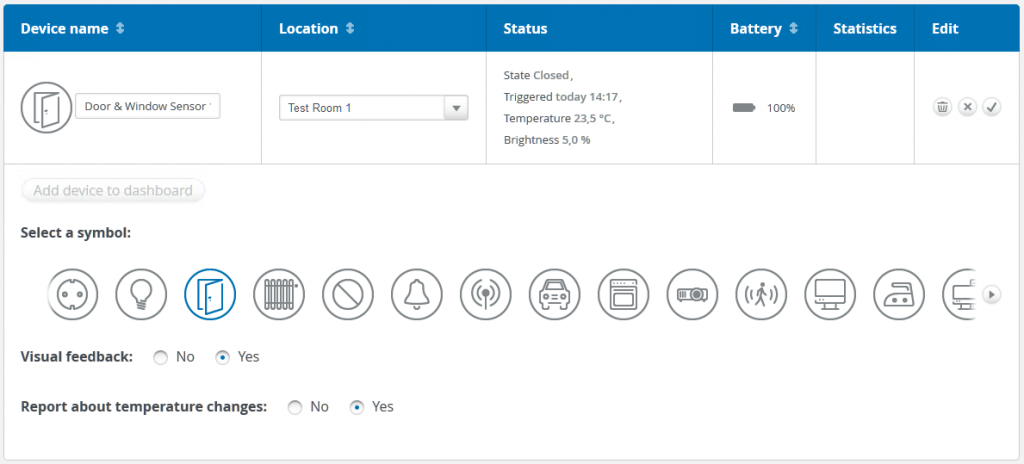
Gerätespezifische Optionen (manchmal auch als „
Optionen, die eine Konfiguration durch den Endbenutzer erfordern, werden mit einfachem Text und Auswahlmöglichkeiten aufgelistet. Dies ist ideal für Neulinge in der Heimautomatisierung, da es
Gruppen
"Gruppen" deckt ein paar Funktionen, die erste und nicht so interessante ist die Möglichkeit, Standorte einzurichten, an denen Sie Geräte gruppieren können. Diese haben keinen wirklich nützlichen Zweck, sondern dienen lediglich kosmetischen Zwecken und sind auch etwas eingeschränkt, da ein Gerät nicht an mehreren Standorten gleichzeitig vorhanden sein kann.

Sie können also beispielsweise nicht Standorte für Küche/Esszimmer/Wohnzimmer und dann einen weiteren Standort für „Erdgeschoss“ erstellen und alle Geräte aus den zuvor erstellten Räumen auch am Standort „Erdgeschoss“ vorhanden haben. Hoffentlich ist dies etwas, das devolo in Zukunft verbessern kann.
Nützlicher ist die Funktion „Intelligente Gruppen“, da Sie damit Geräte desselben Typs (z. B. Steckdosen, Sensoren, TRVs) zu einem „virtuellen Gerät“ zusammenfassen und zum Dashboard hinzufügen können. Auf diese Weise können Sie alle Geräte mit einem einzigen Widget steuern und sie funktionieren alle als ein einziges – erstellen Sie eins für alle Ihre Steckdosen und Sie können sie alle gleichzeitig von nur einem Widget aus ein- und ausschalten.

Okay, also das ist nicht so beeindruckend – aber was die Funktion wirklich auszeichnet, ist das kleine Kontrollkästchen in der Spalte „Synchronisiert“ – mit einem einzigen Mausklick wird hier eine erweiterte Logik implementiert, um alle Geräte synchron zu halten, unabhängig davon, ob sie über die Web-Benutzeroberfläche oder lokal auf dem Gerät selbst bedient werden.
Denken Sie einmal kurz darüber nach: Gruppieren Sie Steckdosen und wenn Sie eine über den lokalen Schalter einschalten, schalten sich auch alle anderen ein. Oder möchten Sie vielleicht Synchronisieren Sie Ihr Raumthermostat mit Ihrem TRV, sodass beim Ändern des Sollwerts am Raumthermostat dieser automatisch auf das TRV aktualisiert wird?
Wie einfach ist das? Im Vergleich zu anderen Controllern, die komplizierte Szenen, Logik oder sogar LUA-Skripting benötigen würden, um das gleiche Ergebnis zu erzielen -
Zeitpläne
Kein Home Automation Controller wäre komplett ohne die Möglichkeit, Zeitpläne zu erstellen, damit Sie Ihre Geräte nach Datum automatisieren können &und Zeitereignisse. devolo enttäuscht in diesem Bereich definitiv nicht und hat im Bereich „Zeitpläne“ einen wirklich flexiblen Zeitplan-Editor implementiert.

Übrigens – sehen Sie, was wir meinen, als wir vorhin erwähnten, die Farbabstimmung der einzelnen Abschnitte? Es hilft Ihnen wirklich, leicht zu erkennen, mit welcher Art von "Ding" Sie es zu tun haben, wenn Sie Zeitpläne, Gruppen, Szenen, Regeln erstellen, usw!
Mit dem grafischen Editor können Sie mehrere Zeitpläne erstellen, um physische Geräte, Gruppen, Regeln, Benachrichtigungen und sogar andere Zeitpläne hinzuzufügen. Es ist sehr umfangreich und Sie können sogar in einen Diagrammstil wechseln Editor, wenn Sie möchten.
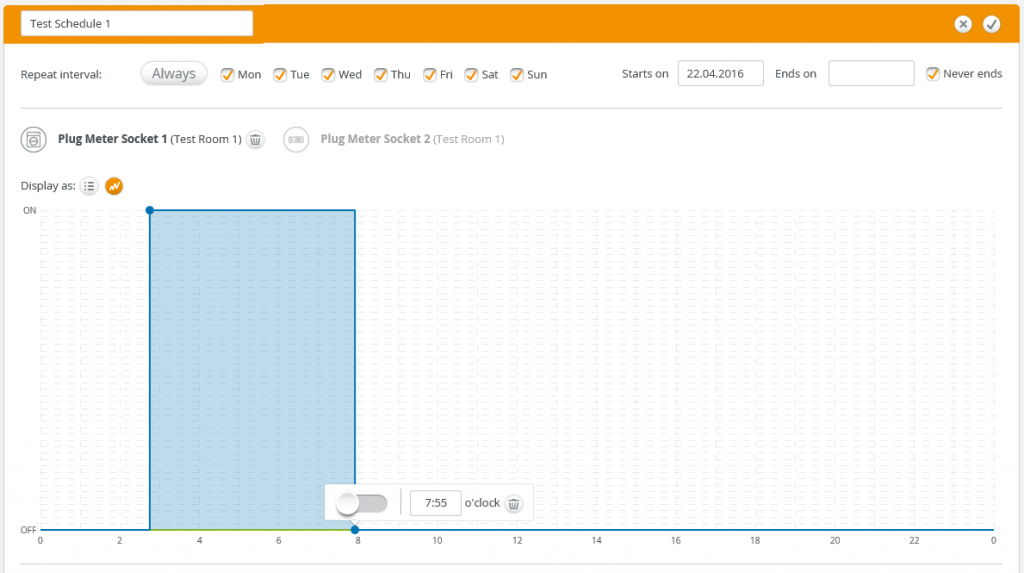
Eine überraschende Auslassung im Abschnitt „Zeitpläne“ ist das Fehlen von Ereignissen vom Typ Sonnenauf- und -untergang. Diese sind in anderen Ländern recht häufig
Szenen
Je mehr wir unter der Haube der devolo-Web-Benutzeroberfläche herumstöberten, desto mehr Dinge fanden wir, die uns wirklich gefielen. devolo hat sich offensichtlich viele Gedanken über die Präsentation der Features und Funktionen gemacht. Im nächsten Abschnitt können Sie Ihre „Szenen“ erstellen, um mehrere Geräte per Mausklick zu steuern.

Seltsamerweise gibt es hier keine Option, dem Dashboard ein Widget für den Schnellzugriff hinzuzufügen, um eine Szene direkt auszuführen. Das ist schade, denn dafür müssen Sie in den Abschnitt „Szenen“ eintauchen. Wir konnten auch keine Möglichkeit finden, einer Szene eine einfache Verzögerung hinzuzufügen – also beispielsweise eine Steckdose einzuschalten und dann 30 Sekunden später eine andere Steckdose einzuschalten. Hoffentlich können diese beiden Verbesserungen bald hinzugefügt werden. Wir sind der Meinung, dass devolo diese Probleme schnell lösen kann.
Was Ist Beeindruckend ist hier jedoch, dass zum Erstellen der Szene selbst wieder eine einfache Drag-and-Drop-Oberfläche verwendet wird.

Beachten Sie auch, dass Szenen nicht nur auf physische Geräte beschränkt sind – Sie können Gruppen, Regeln, Benachrichtigungen, Zeitpläne und sogar andere Szenen einschließen. Wir haben noch nie ein solches Maß an Flexibilität und Benutzerfreundlichkeit in einem
Benachrichtigungen
Ein anderer

devolo stellt Ihnen 12 kostenlose SMS-Nachrichten über das eigene Gateway zur Verfügung, damit Sie Benachrichtigungen testen können. Danach müssen Sie jedoch einige SMS-Guthaben kaufen, um das devolo-Gateway weiterhin nutzen zu können. Leider sind sie zu diesem Zeitpunkt scheint kein SMS-Paket für Großbritannien anzubieten, aber dies sollte in Kürze verfügbar sein.
In der Zwischenzeit können Sie tatsächlich Ihre eigen SMS-Gateway eines Drittanbieters ist sowieso eine großartige Funktion, die es in anderen
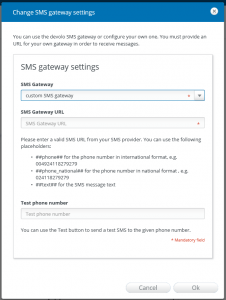
E-Mail und Push-Benachrichtigungen eignen sich gut als Alternative zu SMS. Wenn Sie also keinen anderen SMS-Anbieter verwenden möchten oder können, stehen Ihnen hier weitere Optionen zur Verfügung.
Gut gefällt uns auch, dass es eine automatisch erstellte Systemwarnung bei „schwacher Batterie“ gibt und alle batteriebetriebenen Geräte hier standardmäßig hinzugefügt werden. Legen Sie in den Einstellungen einfach den SMS-, E-Mail- oder Push-Benutzer fest und er wird benachrichtigt, wenn sich eine Batterie dem Ende ihrer Lebensdauer nähert.
devolo ermöglicht es Ihnen auch, mehrere Benutzer zur HCCU hinzuzufügen - der Benutzer muss sich lediglich für ein Konto bei der mydevolo.com Website und dann können Sie sie einladen, den Zugriff auf Ihr Smart Home zu teilen.

Sobald der Benutzer hinzugefügt wurde, zeigt das Ereignis-/Nachrichtenfeld auf dem Dashboard ein Protokoll aller Aktionen des Benutzers auf dem System an.

Wenn der Benutzer seine SMS-Daten eingibt und die devolo iOS- oder Android-App installiert, kann er auch diese Benachrichtigungstypen empfangen.

Regeln
Das Herzstück eines jeden Home Automation Controllers ist seine Fähigkeit, Logik zu implementieren - die Ausführung Ihrer "Wenn Das Dann Das" Anforderungen - und hier hat devolo ganze Arbeit geleistet!
Es wurden bereits einige Standardsystemregeln für Alarmsensoren und Rauchmelder erstellt. und diese werden automatisch mit diesen Gerätetypen gefüllt, so dass Sie nur noch Ihre "Das" zur Regel.

Mit wenigen Klicks konnten wir Regeln erstellen, mit denen sich unser Alarmsystem durch Klicken auf Schaltflächen auf dem Devolo-Schlüsselanhänger aktivieren und deaktivieren ließ. Die von uns erstellte Regel wurde einfach aktiviert oder deaktiviert ein anderer Regelmäßig werden die Alarmsensoren standardmäßig aktiviert.

Auch hier sieht man, dass devolo eine benutzerfreundliche Drag-and-Drop-Oberfläche zum Erstellen der Regeln verwendet, wobei der Bildschirm mit einem "Wenn" Seite und ein "Dann" Seite. Das wirklich Coole daran ist, dass auf beiden Seiten so ziemlich jeder Widget-Typ verwendet werden kann – physische Geräte, Gruppen, Zeitpläne, Benachrichtigungen und sogar andere Regeln!
Und haben Sie das kleine Dropdown-Steuerelement mit "Und (alles trifft zu)" drin? Ja, das stimmt, die devolo HCCU unterstützt "UND" in seiner Logik, ein Schlüsselmerkmal, das bei der Konkurrenz fast immer fehlt
Jedes Mal, wenn Sie ein Widget auf eine der beiden Seiten ziehen, können Sie je nach verwendetem Widget-Typ auch bestimmte zusätzliche Optionen konfigurieren.
Wenn Sie beispielsweise ein Tür-/Fensterkontakt-Sensorgerät auf die Wenn Auf der anderen Seite können Sie den Zustand so ändern, dass er geöffnet oder geschlossen ist, und die Temperatur oder Lichtstärke so einstellen, dass sie gleich, größer oder kleiner als ein bestimmter Wert ist. Es gibt auch ein Kontrollkästchen "Zeitraum", in das Sie eine Zahl eingeben und zwischen Sekunden/Minuten/Stunden wählen können - was bedeutet, dass die Wenn Die Bedingung für dieses Gerät muss mindestens diese Zeit lang bestehen, bevor sie wahr wird.
Oder wenn Sie eine Messbuchse auf die Dann Auf der Seite können Sie es ein- oder ausschalten und Sie erhalten Optionen zur Steuerung, wie lange diese Statusänderung dauern soll.
Alles in allem handelt es sich um wirklich leistungsstarkes Zeug und wir konnten mit wenigen Mausklicks problemlos eine ziemlich fortschrittliche Automatisierungslogik erstellen.
Geräte hinzufügen
Obwohl wir oben nur einen kurzen Überblick über den Abschnitt „Geräte“ gegeben haben, dachten wir, es wäre sinnvoll, diesen Bereich ausführlicher zu behandeln, da es sich um einen Bereich in anderen
Um ein Gerät in der devolo HCCU hinzuzufügen, gehen Sie einfach zum Abschnitt „Geräte“ und klicken Sie oben rechts auf das Plus-Symbol. Auf dem Bildschirm erschien ein Popup-Fenster mit der Option „Geräte hinzufügen“, in dem wir auswählen konnten, welches devolo Gerät, das wir hinzufügen wollten. Alle acht devolo
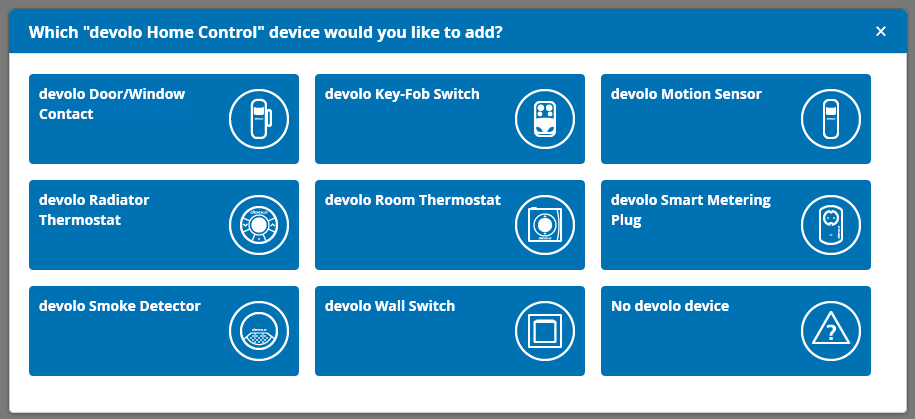
Wie wir bereits mehrfach erwähnt haben, hat es uns wirklich beeindruckt, wie weit devolo die Endbenutzererfahrung gebracht hat, und nirgendwo wird dies deutlicher als bei den Assistenten, die Sie durch das Hinzufügen von Geräten führen.

Klicken Sie einfach auf das Gerät, das Sie hinzufügen möchten, und folgen Sie den angezeigten Schritten. Wir können nicht genug betonen, wie gut jeder Assistent ist. Jeder Schritt enthält sehr detaillierte Hinweise und Erklärungen und es gibt sogar kurze Videos, die Ihnen zeigen, genau was tun für jeder Gerät.

Innerhalb weniger Minuten findet die devolo HCCU Ihr neues Gerät und konfiguriert es automatisch.

Und schließlich können Sie dem Gerät einen Namen geben, es einem Standort zuordnen und auswählen, ob das Geräte-Widget auf dem Dashboard angezeigt werden soll oder nicht.

Sie können das Symbol sogar so ändern, dass es zur Verwendung des Geräts passt. Wenn zusätzliche Optionen geändert werden müssen, werden diese ebenfalls hier angezeigt. Wir können uns an keine anderen erinnern
devolo Geräte
Nachdem wir nun die devolo HCCU Web-UI im Detail behandelt haben, werfen wir einen Blick auf jedes devolo
devolo Home Control Tür-/Fensterkontakt
Basierend auf der gleichen Hardware, die in TKB verwendet wird,
Sobald das Gerät durch einfaches Befolgen des Assistenten zur HCCU hinzugefügt wurde, können wir Passen Sie bei Bedarf die verfügbaren Optionen an und fügen Sie dem Dashboard ein Widget hinzu.

Auf dem Dashboard wird das Gerät mit einem übersichtlichen Widget dargestellt, das den aktuellen Status und den Zeitpunkt der letzten Statusänderung anzeigt. Ein Symbol für die Batterie wird ebenfalls angezeigt, zusammen mit einem Symbol, das das Widget erweitert in eine größere Version mit auch die aktuelle Temperatur und Helligkeitsstufen.

Es gibt auch einen Link zu „Statistiken“, der Diagramme für alle verschiedenen Teile des Geräts anzeigt.

Wir haben bereits erwähnt, dass devolo wirklich genau darüber nachgedacht hat, wie Sie jedes Gerät typischerweise verwenden möchten, und hier können Sie sehen, was Wenn stehen im Abschnitt „Regeln“ für den Tür-/Fensterkontaktsensor zur Verfügung.
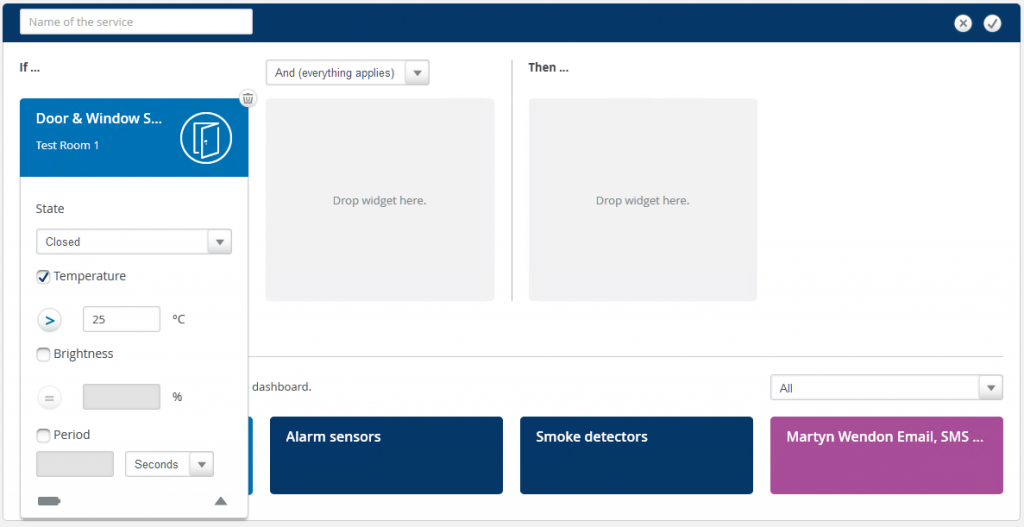
devolo Home Control Bewegungsmelder
Dies ist ein weiteres Gerät, das auf der gleichen Hardware basiert, die in TKB verwendet wird,

Drüben auf dem Dashboard wird ein ähnliches Widget wie beim Tür-/Fensterkontaktsensor erstellt.

Und die Diagramme werden automatisch aktualisiert, wenn das Gerät neue Daten meldet.

Abschließend können wir sehen, dass auch im Abschnitt „Regeln“ gut auf die Logikfunktionen geachtet wurde.

devolo Home Control Schlüsselanhängerschalter
Dieses Mal hat sich devolo für die Verwendung der bewährten Keyfob-Hardware entschieden, die von Unternehmen wie Z-Wave.me Und
Zuerst musste das Batterieetikett entfernt werden. Dazu mussten wir lediglich die Schrauben mit einem Schraubendreher der passenden Größe entfernen, damit wir die Schrauben beim Herausziehen nicht zerdrücken. Ich folgte dem Assistenten noch einmal und innerhalb weniger Minuten wurde das Gerät zur HCCU hinzugefügt.
Wir waren wirklich erfreut darüber, wie devolo den Schlüsselanhänger präsentiert hat: eine einfache Drag-and-Drop-Konfiguration, mit der Sie jede Taste konfigurieren können.

Wir sind nicht sicher, was „Taste“ bedeuten soll, aber es ist ziemlich offensichtlich, was Sie tun müssen – ziehen Sie einfach das, was Sie steuern möchten, auf die entsprechende Schaltfläche! Und vergessen Sie nicht, dass dies nicht auf physische Geräte beschränkt ist. Sie können auch Gruppen, Zeitpläne, Regeln, Szenen und Benachrichtigungen steuern.
Auf dem Dashboard haben wir außerdem einen weiteren netten Trick von devolo entdeckt: Sie können auch auf eine virtuelle Schaltfläche im Widget klicken, um das zugrunde liegende „Ding“ auszuführen, das Sie der physischen Schaltfläche auf dem Schlüsselanhänger zugewiesen haben. Ziemlich cool!

Und erinnern Sie sich noch, dass wir vorhin gesagt haben, dass wir mit dem Schlüsselanhänger ganz einfach Scharf- und Unscharf-Regeln erstellen können? Dafür waren buchstäblich ein halbes Dutzend Mausbewegungen und Klicks nötig :-)

devolo Home Control Smart Metering Plug
Um beim Thema der Nutzung bereits vorhandener Hardware zu bleiben, hat devolo die TKB/

Ein einfaches Widget auf dem Dashboard ermöglicht die Ein-/Aus-Steuerung und zeigt den aktuellen Stromverbrauch in Watt an. Es wird erweitert, um den Gesamtverbrauch an kWh im Zeitverlauf anzuzeigen. Hier können Sie sehen, dass wir das Symbol geändert haben, um einen Projektor darzustellen. Es ist standardmäßig eine gute Auswahl an Symbolen enthalten. Es ist auch möglich, dass devolo Benutzern in Zukunft das Hochladen eigener benutzerdefinierter Symbole ermöglicht.

Es gibt auch ein Diagramm, das den Stromverbrauch anzeigt, aber nichts für den kWh-Verlauf im Zeitverlauf – wir vermuten, dass dies daran liegt, dass dieser Wert ständig steigt! Ein Balkendiagramm mit den Gesamtwerten pro Tag wäre jedoch eine willkommene Ergänzung.

Haben Sie schon einmal versucht, eine Szene in einer Vera oder

devolo Home Control Wandschalter
devolo geht mit seinem Wandschalter den gleichen Weg wie mit dem Schlüsselanhänger und setzt auf die gleiche Hardware wie beim Z-Wave.me Und

Wir waren von diesen Geräten immer begeistert, da sie sich als zuverlässig erwiesen haben und gut funktionieren, aber wie beim Schlüsselanhänger kann ihre Konfiguration kompliziert sein. Nicht so beim devolo HCCU!
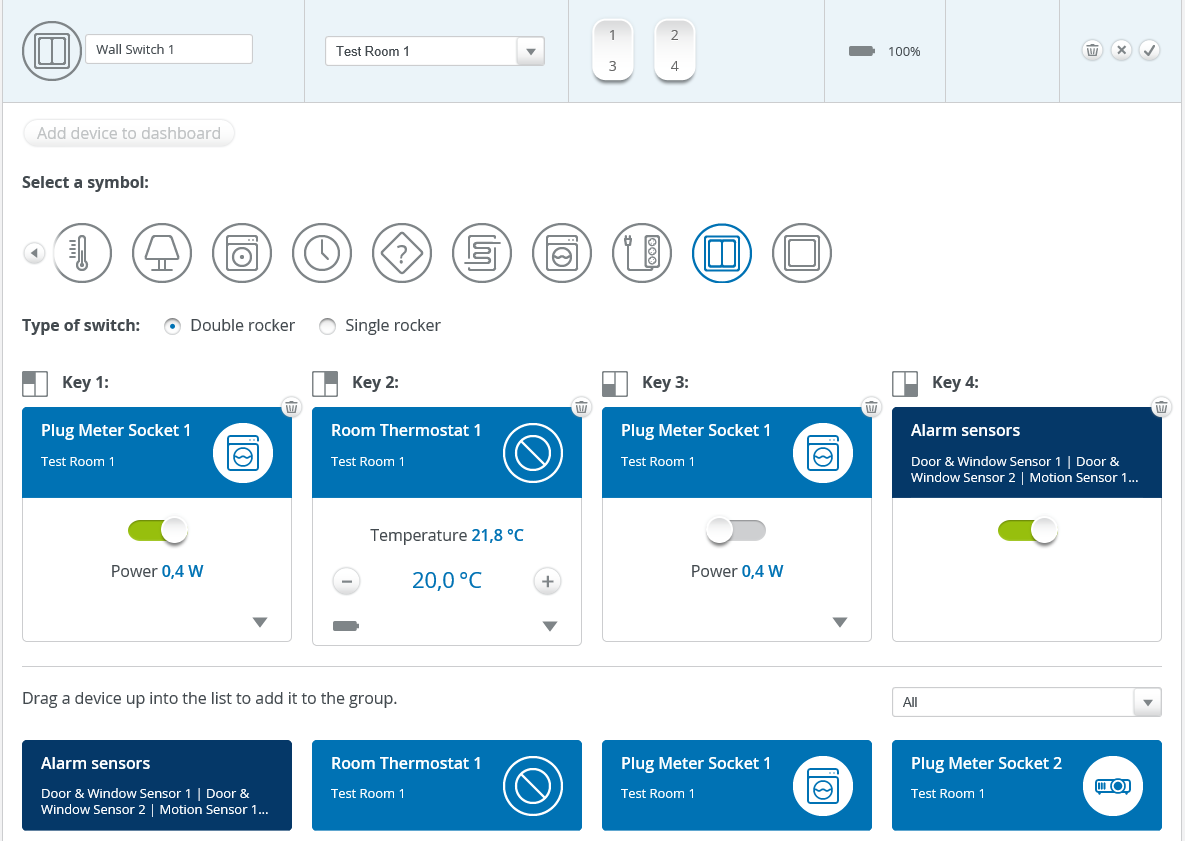
Auch hier müssen Sie lediglich das, was Sie steuern möchten, in den entsprechenden Steckplatz ziehen – sei es ein physisches Gerät, eine Gruppe, ein Zeitplan, eine Szene, eine Regel oder eine Benachrichtigung. Die Arbeit ist in wenigen Sekunden erledigt und Devolo hat auf dem Dashboard denselben Trick verwendet wie beim Schlüsselanhänger. Sie können auch auf die Schaltersymbole im Widget klicken.

Und natürlich können Sie den Wandschalter auch direkt im Bereich „Regeln“ verwenden.

devolo Home Control Rauchmelder
Durch die Verwendung der gleichen Hardware wie

Nach dem Hinzufügen zur HCCU wird es auf dem Dashboard mit einem einfachen Widget angezeigt, das den Zustand und den Batteriestatus anzeigt.

Durch Klicken auf das Statistiksymbol kann auch ein Diagramm angezeigt werden, das die Aktivierungen des Alarms anzeigt. Dies ist nicht besonders nützlich, aber nur ein weiteres Beispiel für die Konsistenz der gesamten HCCU-Web-Benutzeroberfläche.
Auch die Verwendung des Rauchmelders in den Regeln ist einfach. Ziehen Sie ihn einfach in die Wenn Seite und etwas hinzufügen zum Dann Seite. Wir legen unsere Regel so fest, dass mit nur wenigen Mausklicks eine Benachrichtigung gesendet wird.

Wir haben den Rauchmelder getestet, indem wir die Selbsttesttaste oben einige Sekunden lang gedrückt haben und die Sirene wie erwartet ertönte. Interessanterweise wurde jedoch auch unsere Regel ausgelöst und wir bemerkten, dass sich das Widget auf dem Dashboard änderte und den Rauchmelder in einem Alarmzustand anzeigte. Beim Testen von Rauchmeldern in anderen Controllern haben wir festgestellt, dass der Selbsttest vom Controller kaum wahrgenommen wird. Ein großes Lob an devolo, dass auch dies funktioniert!
devolo Home Control Heizkörperthermostat
Der Danfoss TRV ist ein weiteres
Glücklicherweise gibt es bei der devolo HCCU-Version keine derartigen Probleme.

Nachdem wir dem Assistenten gefolgt waren, konnten wir den Heizkörperthermostat vom Dashboard aus mithilfe eines Widgets mit Plus- und Minus-Schaltflächen oder eines Schiebereglers zum Ändern des Sollwerts steuern.

Da es sich um ein batteriebetriebenes Gerät handelt, verbringt es die meiste Zeit im Ruhezustand, sodass der Sollwert nicht sofort gesendet wird. Stattdessen wartet die HCCU darauf, dass der Heizkörperthermostat „aufwacht“. Es gibt keine Möglichkeit, die Weckzeit von der HCCU aus zu ändern, sie ist jedoch ohnehin auf einen niedrigen Wert von 5 Minuten eingestellt.
Innerhalb von etwa einer halben Stunde war auch ein Diagramm verfügbar, um die Sollwertänderungen im Zeitverlauf zu verfolgen.

Das Einrichten eines Zeitplans für den Heizkörperthermostat war einfach – ziehen Sie einfach das TRV-Widget in einen Zeitplan, geben Sie den Sollwert und die Uhrzeit ein und das war’s.

Andere
devolo Home Control Raumthermostat
In seiner Danfoss-Verkleidung hatte dieses Gerät schon immer eine etwas wechselvolle Geschichte. Das letzte Mal, als wir es getestet haben, konnten wir es in keinem der Mainstream-

Uns wurde direkt nach dem Hinzufügen des Geräts zur HCCU klar, dass devolo sich auch hier wieder intensiv mit der gebotenen Funktionalität auseinandergesetzt und diese korrekt umgesetzt hat. Ja, das stimmt, Sie können sogar den kleinen Knopf oben auf dem Raumthermostat verwenden, um etwas – vielleicht ein anderes physisches Gerät steuern, eine Szene ausführen oder eine Gruppe von Geräten einschalten, die Möglichkeiten sind endlos.
Drüben auf dem Dashboard fanden wir ein ähnliches Widget wie beim Heizkörperthermostat, diesmal wurde jedoch auch die Raumtemperatur angezeigt.
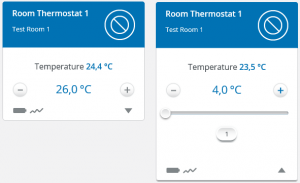
Über das Widget können Sie auch jedes beliebige „Ding“ ausführen, das Sie an die oben erwähnte physische Taste angeschlossen haben. Das zugehörige Diagramm zeigt die Raumtemperatur sowie den Sollwert an.

Seine wahre Stärke zeigt der Raumthermostat jedoch, wenn er zusammen mit dem Heizkörperthermostat in einer Gruppe verwendet wird.

Indem Sie diese beiden Geräte einfach zusammenfassen und das Kontrollkästchen „Synchronisiert“ aktivieren, können Sie eine einfache Heizzone erstellen. Ändern Sie den Sollwert vor Ort am Raumthermostat und innerhalb kurzer Zeit wird der Heizkörperthermostat entsprechend angepasst.
Erstellen Sie einen Zeitplan, um den Sollwert des Raumthermostats Ihren Bedürfnissen entsprechend zu ändern, und mit nur wenigen Mausbewegungen und Klicks verleihen Sie Ihrer Heizung Intelligenz!
Funktioniert die devolo HCCU gut mit anderen?
Nun, es ist
OK, zurück in der realen Welt, dachten wir, es wäre ratsam, die devolo HCCU mit einigen anderen gängigen Geräten zu testen, und wir waren erfreut zu sehen, dass „einfache“ Geräte wie Steckdosen, Dimmer und Relais alle einwandfrei funktionierten. Beachten Sie, dass wir keine ausführlichen Tests durchgeführt haben, da dies nicht der Zweck dieses Tests war. Nach unseren Erkenntnissen ist es jedoch durchaus möglich, auch Nicht-Devolo-Geräte mit dem System zu verwenden.
Abschluss
Wie Sie sicher schon bemerkt haben, Wirklich wie das devolo Home Control System! Es ist selten, dass ein Hersteller, der neu auf dem Markt ist,
Sicher, es gibt ein paar kleinere Mängel und ein paar fehlende Funktionen, aber wir denken, dass diese ziemlich einfach zu beheben sein sollten.
Für jemanden, der sein erstes kaufen möchte
Mit dem devolo Home Control-System sind Sie in wenigen Minuten startklar und können Ihre Geräte hinzufügen. Durch die Liebe zum Detail ist die Web-Benutzeroberfläche einfach zu bedienen und es gibt mehr als genug Funktionen, um Ihr Smart Home schnell und einfach unter Kontrolle zu bekommen.
Wir hoffen, dass Ihnen die Lektüre dieses ausführlichen Tests gefallen hat und dass wir devolo mit der Darstellung eines ausgewogenen Bildes seines Einstiegs in den Markt für Heimautomatisierung gerecht geworden sind. Wir freuen uns auf weitere Entwicklungen von devolo in der Zukunft, da wir davon überzeugt sind, dass das System mit ein paar Optimierungen hier und da zu einem ernstzunehmenden Konkurrenten für Systeme wie Vera werden wird. &Ampere;
Gewinnen Sie eine Xbox One!
Im Rahmen einer Launch-Aktion verlosen wir gemeinsam mit devolo eine Microsoft Xbox One.
Kaufen Sie einfach die devolo Home Control Starterpaket bis Ende Mai 2016 und Sie nehmen automatisch an einer Verlosung der Xbox One teil.
Ein Gewinner wird im Juni 2016 nach dem Zufallsprinzip ausgewählt und entsprechend benachrichtigt.
Viel Glück!
Martyn

















